
Motorola DROID Turbo voi toimia henkilökohtaisena hotspotina, kannettavana internet-yhteyteen, jota voidaan jakaa miljoonille iPadille, Nexus 7: lle ja kannettaville tietokoneille. Jotta he voivat muodostaa yhteyden internetiin missä tahansa, on matkapuhelimen signaali. Tässä selitetään, miten Turboa käytetään henkilökohtaisena WiFi-hotspotina.
Olitpa kyseessä henkilökohtainen hotspot, kannettava hotspot, mobiili hotspot tai vain sidonta - puhumme Moto DROID Turbo -palvelun käytöstä yhteyden muodostamiseksi muut laitteita Internetiin. Älypuhelimien signaalin ja Internet-yhteyden tiedot voidaan jakaa ja toimittaa pääosin nopeampia nopeuksia kuin monet kotiverkot kannettavaan tietokoneeseen tai tabletiin riippumatta siitä, missä olet.
Lue: DROID Turbo Android 5.1 Lollipop -päivitys: mitä odottaa
Moni käyttäjä ei vieläkään ymmärrä, jopa jotkut tekniset käyttäjät, mutta jäljempänä selitämme, kuinka helppoa on käyttää DROID Turbo -laitetta (tai mitä tahansa Android-puhelinta) henkilökohtaisena hotspot- ja internet-yhteydenä. Tämä on hyödyllinen ominaisuus, jos operaattorisuunnitelmasi sallii, haluat hyödyntää.

Yleisin ja suosituin tapa on käyttää WiFi-sidoksia. Jotta voisit jakaa puhelimesi tiedonsiirron WiFi-yhteyden kautta mihin tahansa laitteeseesi. Olipa kyseessä sitten kannettava tietokone, tai jaa se tableteilla lapsillesi. Se on samanlainen kuin yhteyden muodostaminen Starbucks WiFi -verkkoon, vain se käyttää puhelimesi yhteyttä, ei Starbucksia tai hotellia. Vaihtoehtoisesti on myös kiinteä USB-liitäntä, joten DROID Turbo voi ladata, kun se jakaa tämän yhteyden Macbookin, Nexus 9: n tai kannettavan tietokoneen kanssa.
Helpoin tapa tehdä tämä edellyttää käyttäjää käyttämään tiliä operaattorinsa kautta tukemalla hotspot-toimintoa, joka valitettavasti maksaa 15 dollaria - 20 dollaria kuukaudessa, ellei sinulla ole joitakin viimeaikaisia korkean raja-arvosuunnitelmia. Monet mobiiliperheiden jakamissuunnitelmista ovat ottaneet käyttöön hotspotin, onneksi vain varmista, että et käytä sitä kaikki ja ylitä raja. Se on helpoin tapa, mutta se maksaa sinulle, jos käytät kaikkia tietojasi.
Alla selitämme, mihin mennään asetuksissa, jotta voit ottaa henkilökohtaisen hotspotin käyttöön, miten muuttaa nimeä ja lisätä salasanan, jotta muut eivät voi käyttää sitä, jos olet julkinen, niin miten todella liität kannettavan tietokoneen tai tabletin DROID Turbo -liitäntä.
Ohjeet
Voit ottaa langattoman henkilökohtaisen hotspotin käyttöön siirtymällä asetuksiin napauttamalla hammaspyörän muotoisia asetuksia -kuvaketta tai pyyhkäisemällä ja lyömällä asetukset ilmoitusvetorivillä. Täältä näet lentokonetila, WiFi ja enemmän, ja kuudes vaihtoehto on "enemmän" ja haluat napauttaa tämän.
Kun olet löytänyt enemmän, olet oikeassa langattomien ja verkkojen asetusten valikossa. Meidän Turbo on Android 4.4 KitKat, ja tämä voi hieman muuttua, kun Android 5.1 saapuu. Napauta täältä vain Tethering & mobile hotspot, kuten alla on esitetty.

Seuraavaksi on kaikki kiinnitys- ja WiFi-hotspot-vaihtoehdot ja -ohjaimet. Kun olet ottanut sen käyttöön, ponnahdusikkuna varoittaa akun kestosta ja tietojen käytöstä. Sitten haluat siirtyä "Mobile hotspot -asetuksiin" ja muuttaa nimeä, ja mikä tärkeintä, varmista, että salasana on käytössä. Tämä tekee siitä niin, että muut eivät voi käyttää yhteyttä. Muuta nimi tunnukseksi ja suojattu salasana ja osoita Tallenna.

Sidontavaihtoehto käynnistyy uudestaan uusilla asetuksilla, ja se on kaikki. Vaihtoehtoisesti voit hallita, mitä laitteita on sallittua liittää, mikä lisää turvallisuutta ja yhteyden hallintaa. Anna lasten tabletin muodostaa yhteys tien päällä tai haluamallasi tavalla.
IPad tai kannettava tietokone voi nyt yksinkertaisesti etsiä WiFi-yhteyden aivan kuten aina, löytää Turbo luomasi nimen kanssa, kirjoita salasana ja olet asettanut sen. Käytät nyt Internet-yhteyttä toisessa laitteessa. Jos taas sinulla ei ole rajattomaa tietosuunnitelmaa, ole varovainen, sillä voit käyttää koko kuukauden rajoituksia nopeasti ja jäädä valtaviin ylimaksuihin.
USB-sidonta
Samassa Tethering- ja hotspot-valikossa voit huomata, että WiFi-hotspot-päälle / pois-kytkimellä on myös USB-liitäntä. Sen sijaan, että jakaisit yhteyden WiFi-yhteydelle, jossa kuka tahansa voi muodostaa yhteyden, USB-sidonta käyttää DROID Turbo -laitteen mukana toimitettua mikro-USB-kaapelia. Kytke se kannettavaan tietokoneeseen ja Turbo-laitteeseen, ja voit jakaa Internet-yhteyden USB: n kautta. Tämä on nopeampaa, turvallisempaa, yleensä vakaampaa. Puhumattakaan siitä, että se jopa veloittaa puhelimesi samanaikaisesti.
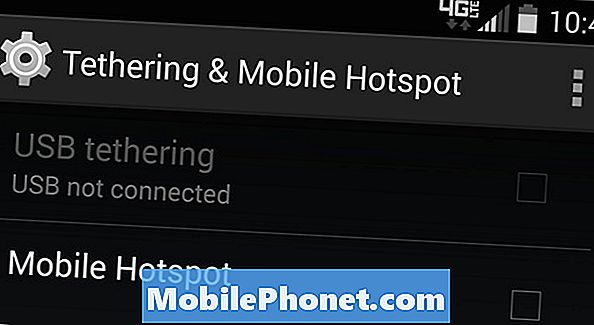
USB: n käyttäminen on suositeltavin tapa liittää ja käyttää hotspot-toimintoa, puhumattakaan siitä, että se laskee laitteesi samanaikaisesti pitämään sinut täynnä akkua päivässä.
Lue: Kuinka tehdä WiFi-hotspot-widget Androidista
Jos operaattori sattuu olemaan sellainen, joka haluaa veloittaa 10 dollaria tai 20 dollaria hotspot-toiminnosta, tai se ei tule vapaaksi operaattorisuunnitelmasi kanssa, on muutamia muita vaihtoehtoja. Google Play -kaupasta löydät "Tether without root" -sovellukset, jotka mahdollistavat USB-yhteyden jakamisen ilmaiseksi, kun asennus on valmis. Suosikkimme on Klink, koska se on yksinkertainen kiinteä yhteys, mutta Easy Tether Pro ja muut vaihtoehdot ovat myös kiinnostuneille.
Jotkin kolmansien osapuolten vaihtoehdot edellyttävät pääkäyttäjän oikeuksia (Androidin Jailbreakin versio) ja jotkut eivät. Ellet ole edistyneitä käyttäjiä, sinun ei tarvitse tehdä juurivaihtoehtoja.
Viimeisenä mutta ei vähäisimpänä, on hyvä lisätä tietokäyttöä koskeva muistutus tai hälytys, jotta et viettää kaikkia 2 tai 5 Gt: n tietosuunnitelmaa. Siirry kohtaan Asetukset> yhteydet> tietojen käyttö ja aseta liukusäädin sopivaan rajaan, jotta asiat pysyvät hallinnassa.


